※ 아래 Daily Tip은 염기웅님이 제공해주신 내용입니다지금 많은 사무실에서 엑셀을 이용하여 경영 정보를
살펴보고 있습니다. 물론 5년 전만 하더라도 엑셀을 이용한다는 것조차 몰랐던 사람도 많이 있었던
시대이지요. 지금은 엑셀이 표준화된 도구로 사용되고 있습니다. 10년 전에는 어떠했습니까?
인터넷이라는 것이 우리나라에 막 퍼져나가던 시대였지요.
10년 전에도 엑셀은 있었습니다. 하지만 널리 활용되지는
않았죠. 엑셀로 피벗 테이블을 만들면 그야말로 컴퓨터 도사가 되던 시절이었습니다. 5년 전에는 엑셀이
그래도 상당히 많이 사용되던 시절이었습니다. 하지만 엑셀을 모른다고 해서 업무를 수행하지 못하는 것은
아니었습니다. 지금은 어떻습니까? 엑셀을 모르면 업무 수행이 불가능한 사람이 많아졌습니다.
엑셀의 제한사항 때문에 지금은 서서히 개인용 데이터베이스
응용프로그램을 쓰는 사람들이 생겨나고 있는 시기입니다. 65535개의 행은 나날이 늘어가는 데이터를
처리하기에 버거운 숫자입니다. 정렬을 한 번 수행하려고 해도 상당한 시간이 걸리는 경험을 한 사람도
있을 것이고, 무엇보다도 매 달 생성하는 ‘정형화된’ 보고서를 만들려고 해도 꽤 많은 마우스 품을
팔아야 해서 불편함을 느낀 사람도 많을 것입니다.
향후 5년 뒤는 어떻게 될까요? 모르긴 몰라도 개인용
데이터베이스를 엑셀처럼 많이 사용하지는 않겠지만 많은 사람들이 개인용 데이터베이스에 상당히 익숙해질
것이라고 생각합니다.
액세스는 아주 괜찮은 개인용 / 워크그룹용 관계형
데이터베이스 관리 시스템입니다. 실제로 30~50명 이하의 회사는 주 전산 시스템으로 액세스
응용프로그램을 사용해도 큰 무리가 없을 정도이지요. 특히 대기업의 단위 부서용 데이터베이스로는
액세스가 적격입니다.
액세스는 사용자 인터페이스를 제공합니다.
따라서 정형화 된 업무 처리에는 제격이지요. 매 월 만드는 리포트는 마우스 클릭 몇
번으로 출력할 수 있습니다. 데이터가 많더라도 큰 문제없이 처리할 수 있습니다. 무엇보다도 한 번
만들기는 무척 어렵지만 한 번 만들어 놓으면 대대로 편안한 도구입니다.
많은 사람들이 이러한 액세스의 장점 때문에 엑셀에서
데이터 처리 작업을 수행하다가 액세스를 이용해 보려고 시도하고 있습니다. 그리고 많은 사람들이 다시
엑셀로 돌아갑니다. 왜 그럴까요? 액세스가 엑셀처럼 쉬운 도구는 아닙니다. 직관적이지 않으며, 구현
방법이 꽤 까다로우며, 무엇보다도 자신의 업무에 활용할 수준이 되기까지 꽤 긴 시간을 투자해야
합니다. 그리고 처음에 맞닥뜨리는 것은, 데이터를 적절히 ‘분할’해야 하는 것입니다. 왜 분할해야
하는 것인지, 어떻게 분할해야 하는 것인지, 분할한 데이터를 다시 어떻게 합쳐야 하는 것인지.
많은 사람들이 액세스를 엑셀처럼 쓰다가 낭패를 보곤
합니다. 엑셀은 엑셀처럼 사용하고, 액세스는 액세스처럼 사용해야 합니다. 데이터 분할이 어렵다고
하더라도 적절히 분할을 해 놓아야 액세스의 성능을 100% 활용할 수 있는 것이지요.
엑셀 데이터베이스를 액세스로 전환하는 방법은, 기능적인
요소로만 따진다면 아주 쉽습니다. 문제는 가져온 엑셀 데이터를 액세스에서 잘 활용할 수 있도록
‘분할’하는 것이지요. 엑셀 데이터베이스를 가져와 봅시다.
<1> 가지고 올 액세스 파일을 열고
데이터베이스 창에서 마우스 오른쪽 버튼을 클릭하여 가져오기를 선택합니다.
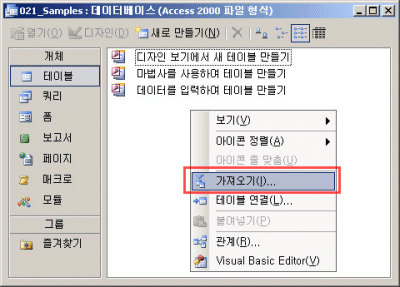
<2> 가져오기 대화상자가
나타납니다. 여기에서 파일 형식 에서 Microsoft Excel 을 선택한
후 가져올 엑셀 파일을 선택합니다.
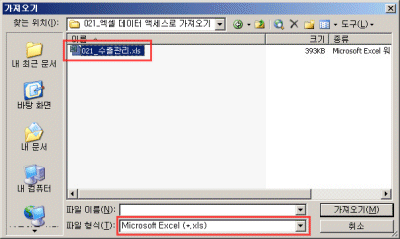
<3> 스프레드시트 가져오기 마법사가
구동됩니다. 마법사에서 지시하는 대로 적절히 옵션을 선택하면 손쉽게 엑셀 파일을 가져올 수 있습니다.
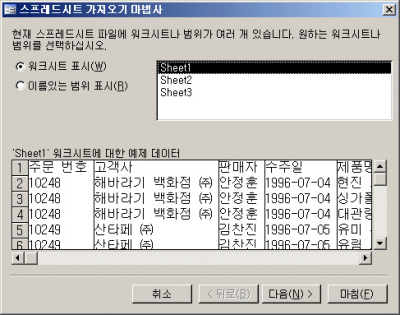
<4> 엑셀에서 가지고 온 액세스
데이터베이스 테이블입니다.
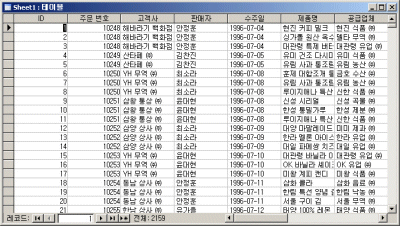
가지고 온 데이터를 살펴보면 주문번호, 고객사,
판매자, 제품명 필드 등에서 중복된 데이터를 볼 수 있습니다. 엑셀 형식에서는 이러한 것들이
큰 문제가 되지 않았지만 관계형 데이터베이스에서는 이러한 것들이 문제가 될 수 있습니다. 특히
데이터가 많을 경우에 통계 자료를 추출할 때는 몇 배나 실행 속도가 떨어지기도 합니다.
따라서 이러한 중복된 데이터를 별도의 테이블로 분할하는
것을 정규화라고 하며 데이터베이스 정규화는 액세스에서 제공되는 테이블 분석 마법사를
이용해서 쉽게 수행할 수 있습니다. 하지만 문제가 되는 것은 테이블 분석 마법사의 사용법이 어려운
것이 아니라, 데이터베이스 테이블을 ‘잘’ 분할하는 것이 어렵다는 점입니다.
데이터베이스 테이블을 정규화 하는 원칙은 다음과
같습니다.
| 1. 하나의 필드에는 하나의
데이터만 기록한다 : 단가/금액 필드로 기록하지 말고 단가 필드 따로, 금액
필드 따로 기록하라는 의미입니다.
2. 중복된 데이터가 없도록 기록한다
: 특히 ‘문자’ 데이터가 중복해서 기록된다면 이 필드를 별도 테이블로 구성하라는
의미입니다.
3. 계산 가능한 필드는 삭제한다
: 엑셀에서 ‘계산식’으로 계산하는 항목은 데이터베이스 테이블의 필드로 구성하지
않는다는 의미입니다. |
여기서 1번은 큰 어려움이 없을 것이고 3번 역시 큰
어려움은 없습니다. 하지만 2번은 상당히 적용하기가 어렵습니다. 그래서 다음과 같은 내용을
제안합니다.
| 1. 만들고자 하는 응용프로그램의
제목을 생각한다 : 여기서는 ‘수출관리’ 이지요.
2. 관리 요소를 생각한다 : 흔히
앞의 그림과 같이 하나의 데이터 범위에 모든 데이터를 기록하려 하는데, 실제로 업무
처리를 할 때에는 관리 요소가 많이 발생하기 마련입니다.
‘수출관리’를 하기 위해서는 어떠한 관리 요소가 있을까요? ‘제품’, ‘주문’,
‘고객’, ‘영업사원’ 등의 관리 요소가 있을 것입니다. 이러한 관리 요소가
데이터베이스의 테이블이 됩니다. 엑셀에서 VLOOKUP 함수를 이용했다면 VLOOKUP의
원본 데이터가 별도의 테이블이 된다고 생각하면 됩니다.
3. 관리 요소 별로 범주를 만들고
엑셀 파일에서 각각의 필드가 어느 범주로 들어가는지 정의한다 : 이 때 주의할
점은 하나의 필드가 두 개 이상의 테이블에 기록되어야 할 때도 있다는 점입니다. 예를
들어 ‘제품번호’ 필드는 ‘제품’ 테이블에도 들어가야 하고, ‘주문’ 테이블에도
들어가야 합니다.
4. 실제로 테이블을 분할한다
: ‘테이블 분석 마법사’를 이용해서 테이블을 분할하기만 하면 됩니다. 앞에서도
이야기했지만 ‘테이블 분석 마법사’를 이용하는 방법 자체는 그리 어렵지 않습니다. |
수출 관리 엑셀 파일을 액세스
데이터베이스에서 관리할 때에는 앞의 원칙에 의해서 다음 그림과 같이 분할하면 됩니다. (참고:
여기서는 편의상 액세스를 이용한 ‘관계도’를 그렸지만 실제로 이 작업은 종이와 연필을 이용해서 그리게
됩니다.)
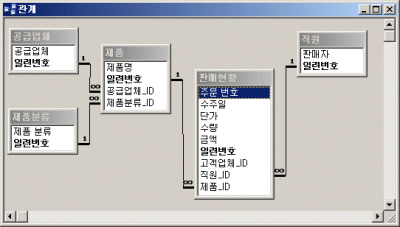
이제 조금 전에 가져왔던 엑셀 시트를 테이블 분석
마법사를 이용해서 어떻게 분할하는지 알아보도록 하겠습니다.
<1> 테이블 분석 마법사를 실행합니다.
도구-분석-테이블을 클릭합니다.
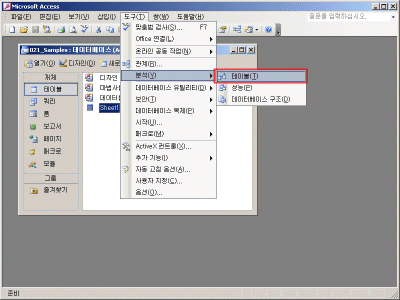
<2> 테이블 분석 마법사의 첫화면입니다.
주의해서 내용을 읽어보기 바랍니다.
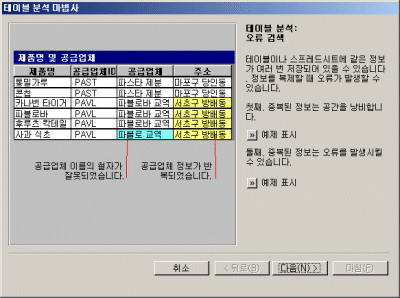
<3> 테이블 분석 마법사의 두번째
화면입니다. 주의해서 내용을 읽어보기 바랍니다.
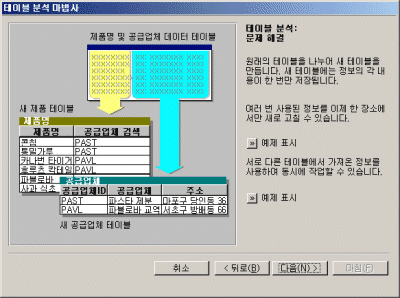
<4> 원본 시트를 지정합니다.
가지고 온 Sheet1 테이블을 선택합니다.
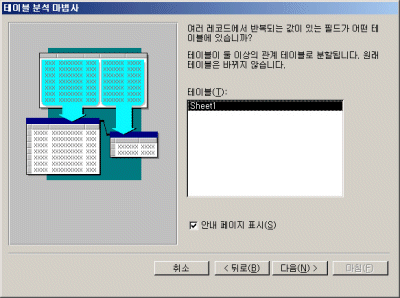
<5> 테이블 분할에 대한 자동 결정 선택
화면입니다. 자동을 선택합니다. (참고: 일반적으로 자동 선택은 하지 않습니다.
테이블 분할 작업은 대부분 수동으로 해야 의미가 잘 맞습니다.)
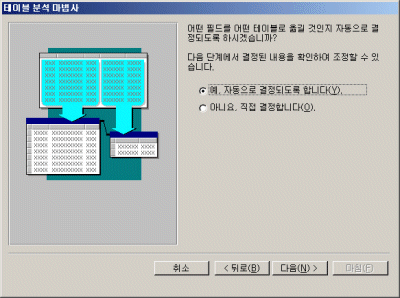
<6> 자동으로 분할된 데이터베이스
구조입니다. 여기에서 마우스와 키보드를 이용하여 원래 계획한 대로 테이블 분할을 실시합니다.
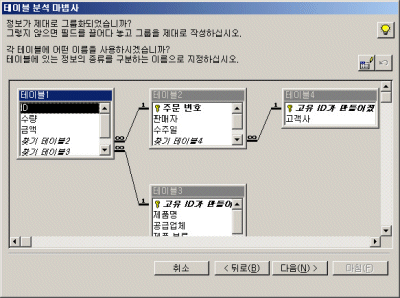
<7> 기본키 할당을 위한 작업입니다.
기본키란 주민등록번호와 같은 것으로 모든 테이블에 고유 레코드를 구별하기 위해서 반드시 필요한
요소입니다.
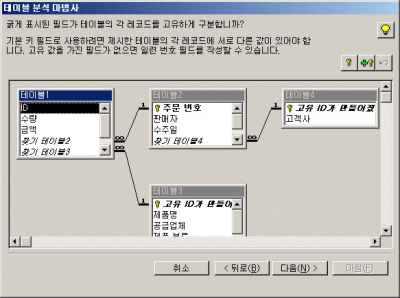
이렇게 엑셀 데이터를 가져오고 액세스에 맞게 ‘분할’ 해
보는 과정에 대해서 간략하게 알아보았습니다. ‘가지고 오는’ 도구의 사용법은 그리 어렵지 않습니다.
하지만 어떻게 데이터를 구성해야 하는지는 상당히 어려운 일입니다. 액세스 데이터베이스 구성에 대한
추가 학습이 요구됩니다.
| [추천강좌 : 액세스
특강]
엑셀 데이터 액세스에서 활용하자!! (9/22)
오늘의 데일리팁의 내용을 바탕으로 액세스 특강이
진행될 예정입니다.
액세스에 기본적으로 제공되는 테이블 분석
마법사를 이용하여 초보자도 손쉽게 엑셀 데이터를 액세스 데이터 형식으로 만드는 방법을
소개하는 시작으로 보다 많은 융통성을 제공하기 위한 수작업 방법도 설명합니다.
아울러 데이터베이스 디자인에 대한 개요를
일반 사무직 근로자 눈높이에서 알기 쉽게 소개합니다. ...
|
|